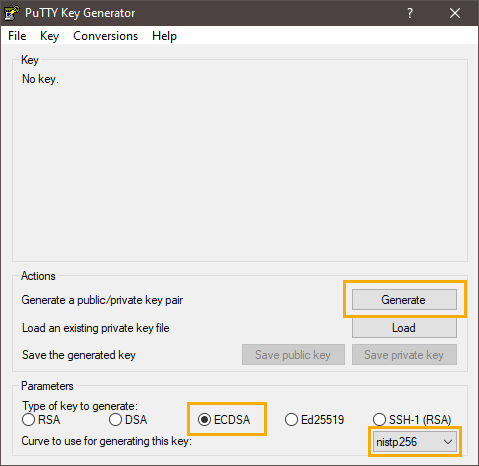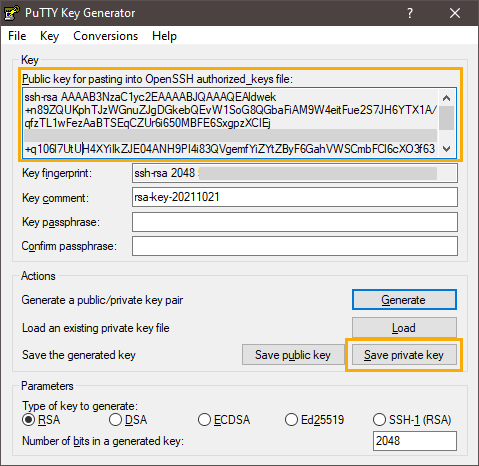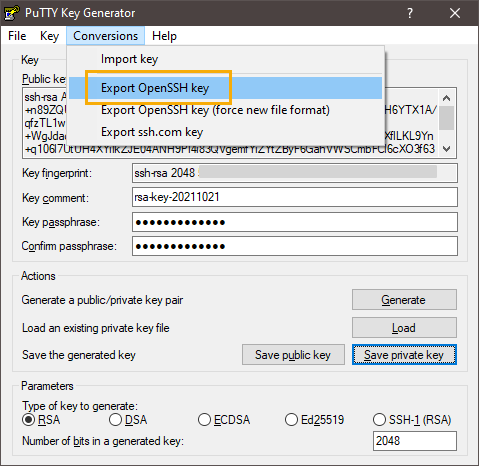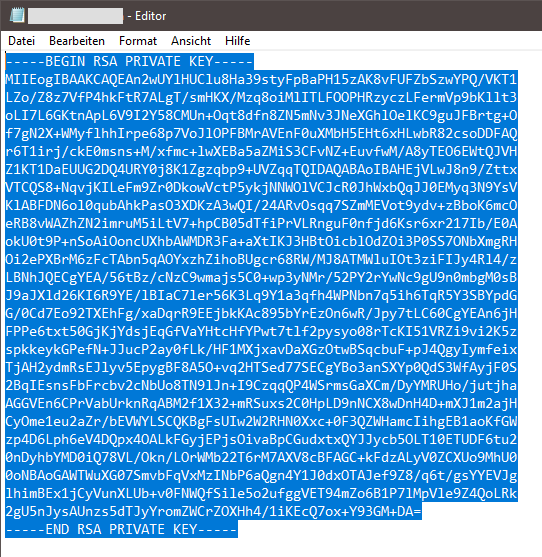Im Navigationspunkt "Import-Automation" kannst Du Empfänger·innen in definierten Intervallen automatisch importieren lassen, um sie an Deine Liste anzumelden oder abzumelden.
Die Importdatei muss als csv- oder als csv.gz-Datei vorliegen.
Schritt für Schritt
-
Klicke im Navigationspunkt
"Import-Automation" auf .
 Welche Rechte brauche ich, um Empfänger·innen zu importieren?
Welche Rechte brauche ich, um Empfänger·innen zu importieren?
Für die Import-Automation brauchst Du im Bereich "Empfänger·innen" das Rechtepaket Navigationspunkt "Import-Automation" verwenden. Sprich Deine Rechte-Manager·innen an, falls Dir das Recht fehlt.
Inxmail Standardrollen: Das Rechtepaket ist in den Inxmail Standardrollen "Empfänger-Manager·in" und "Account Vollzugriff" enthalten.
-
Importquelle
Ziel auswählen: Gib an, wohin Du Deine Empfänger·innen importieren möchtest:
-
Liste: Wähle eine Liste aus, in die Du importieren möchtest. Du kannst nur eine Liste auswählen.
An- oder Abmeldung möglich: Standardmäßig wirst Du Deine Empfänger·innen als angemeldet importieren. Ändere die Vorauswahl, wenn Du Deine Empfänger·innen per Import abmelden möchtest.
-
Global: Empfänger·innen, die es noch nicht in Inxmail gibt und die Du global neu importierst, werden in keiner Liste erscheinen. Du kannst an global importierte neue Empfänger·innen also auch keine Mailings versenden.
 Wofür ein globaler Import?
Wofür ein globaler Import?
Ein globaler Import empfiehlt sich, wenn Du die Attribute vorhandener Empfänger·innen über mehrere Listen hinweg aktualisieren möchtest, z. B. wenn Du aktualisierte Daten aus Deinem CRM-System nach Inxmail übertragen möchtest. Beim globalen Import werden die Attribute Deiner vorhandenen Empfänger·innen in allen Listen aktualisiert.
 Wie kommt das?
Wie kommt das?
Dein·e Empfänger·in existiert in Inxmail jeweils nur einmal und ist eindeutig über die E-Mail-Adresse identifiziert. Wenn Du Attribute Deiner Empfänger·innen änderst, z. B. durch Bearbeiten oder Import, ändert sich das Attribut in allen Listen, in denen Dein·e Empfänger·in vorkommt.
Ausnahme: Die Tracking Permission ändert sich nicht global, weil sie ein listenspezifischer Wert ist.
Spaces
Für den Fall, dass Dein XPRO-Mandant mit weiteren Spaces Deines Accounts verknüpft ist, kann das auch Listen in anderen Spaces Deines Accounts betreffen.
-
-
SFTP-Server: Hinterlege Deinen SFTP-Server und authentifiziere Dich mit Passwort oder private Key (SSH), sodass Inxmail auf Deinen SFTP-Server zugreifen kann.
 Wieso muss ich einen SFTP-Server hinterlegen?
Wieso muss ich einen SFTP-Server hinterlegen?
Die Import-Automation funktioniert über CSV- oder CSV.GZ-Dateien. Dein externes System (z. B. Dein CRM) legt die CSV-Dateien in regelmäßigen Intervallen auf einem SFTP-Server ab. Die Import-Automation importiert sie dann im unten definierten Intervall und aktualisiert die Daten in Inxmail.
Richte für beide Systeme (Inxmail und CRM) Zugriffe auf dem SFTP-Server ein, damit dieser Ablauf reibungslos funktioniert.
 Wie kann ich einen private Key generieren?
Wie kann ich einen private Key generieren?
Beim Konfigurieren Deines SFTP-Servers kannst Du entweder ein Passwort nutzen, oder die SSH-Authentifizierungsmethode mit einem Schlüsselpaar aus private und public Key.
Hier zeigen wir Dir, wie Du das SSH-Schlüsselpaar für die Import-Automation generierst:
Schritt für Schritt
-
Lade Dir das Programm PuTTYgen von der Seite https://www.puttygen.com/ herunter und installiere es gemäß Herstellerangaben.
-
Starte das Programm PuTTYgen.
Verwechslungsgefahr: Achte darauf, dass Du tatsächlich das Programm PuTTYgen öffnest, nicht ein anderes Programm der PuTTY-Reihe wie z. B. PuTTY oder PuTTYtel.
-
Stelle sicher, dass die Option ECDSA aktiviert ist, und wähle nistp256 als Curve to use for generating this key.
-
Klicke auf Generate.
-
Bewege die Maus auf der freien Fläche so lange, bis das Schlüsselpaar erzeugt wurde.
-
Klicke auf die Schaltfläche Save private key.
-
Speicher den privaten Schlüssel an einem sicheren Ort.
Halte Deinen private Key immer geheim: Im Allgemeinen darfst Du private Keys aus Sicherheitsgründen nicht weitergeben – auch nicht an Mitarbeiter·innen von Inxmail.
-
Damit Du den Key für die Import-Automation nutzen kannst, musst Du den private Key als OpenSSH key exportieren.
-
Speicher den OpenSSH key (ohne Angabe einer Datei-Endung).
-
Öffne den private Key in einem Text-Editor, kopiere ihn in die Zwischenablage und verwende es im Navigationspunkt
"Import-Automation", um Deinen SFTP-Server zu konfigurieren.
Hinweis: Kopiere den kompletten Text – inklusive der ersten und letzten Zeile. Verwende zum Kopieren nicht das Tastaturkürzel Strg + A, um sicherzugehen, dass Du keine Leerzeichen mitkopierst.
- Du hast ein SSH-Schlüsselpaar (public + private Key) mit PuTTYgen erstellt.
-
-
Zeitintervall: Gib ein Zeitintervall und eine Uhrzeit für den Datenabruf an:
-
Stündlich
-
Täglich
-
Wöchentlich
-
Monatlich am Ersten
-
-
Weitere Einstellungen:
-
Definiere, ob Inxmail ein Import-Protokoll erstellen und im Quellverzeichnis auf Deinem SFTP-Server ablegen soll.
-
Lege fest, ob die CSV-Datei nach dem erfolgreichen Import gelöscht werden soll. Alternativ bleibt sie mit der Dateiendung "_done" in Deinem Quellverzeichnis erhalten.
Was passiert bei gleichnamigen Importdateien? Falls die nächste Importdatei wieder denselben Namen hat, wird die "_done"-Datei nach erfolgreichem Import überschrieben. Meistens unterscheiden sich die Importdateien aber über ein Datumskürzel.
-
-
Klicke auf
- Du hast Quelle, Ziel und Zeitintervall für Deine Import-Automation festgelegt.
Nächster Schritt
- Konfiguriere Deine Import-Automation.
Nicht gefunden, was Du gesucht hast?
-
Gib uns Feedback.